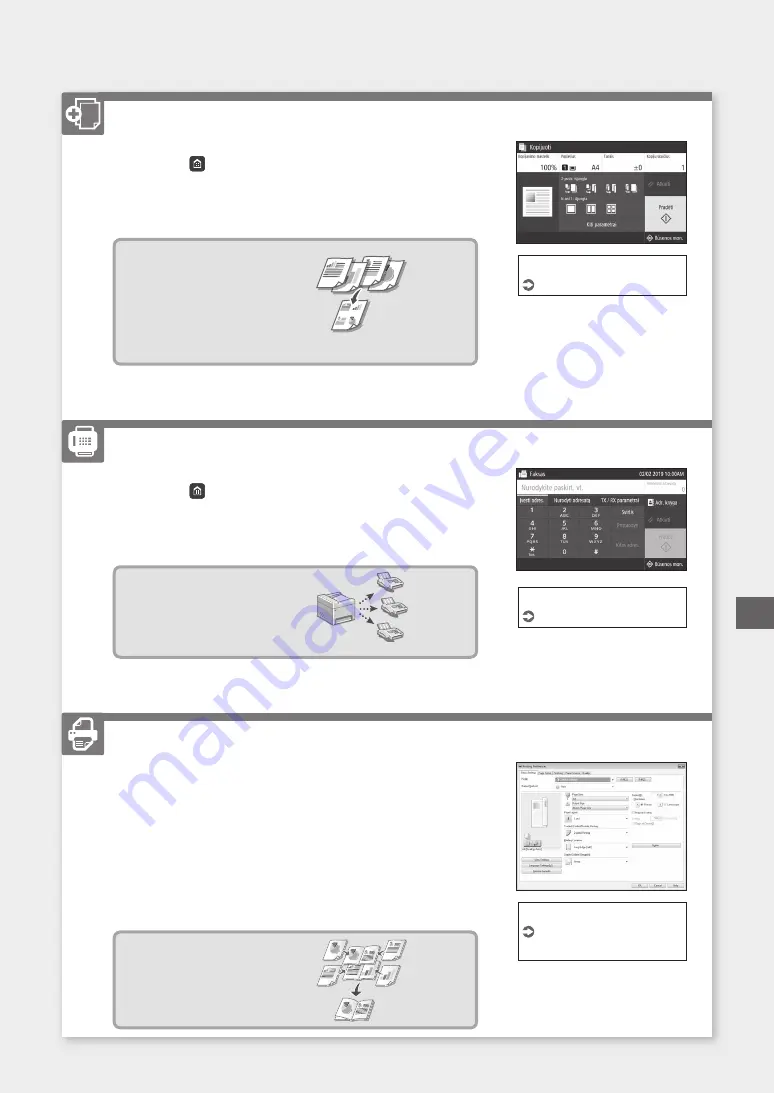
1. Padėkite originalų dokumentą.
2. Paspauskite
, tada pasirinkite <Kopijuoti>.
3. Nurodykite reikiamus kopijavimo parametrus.
4.
Į
veskite pageidaujamą kopijų skaičių.
5. Pasirinkite <Pradėti>.
Naudingos kopijavimo
funkcijos
■
N ant 1
■
Dvipusis arba vienpusis
■
Didinimas arba mažinimas
■
Tapatybės kortelių kopijavimas
■
Pasos kopijavimas
1. Padėkite originalų dokumentą.
2. Paspauskite
, tada pasirinkite <Faksas>.
3.
Į
veskite gavėjo informaciją.
4. Nurodykite reikiamus siuntimo faksu nustatymus.
5. Pasirinkite <Pradėti>.
Naudingos siuntimo
faksu funkcijos
■
Nuoseklusis transliavimas
■
Atmintinės priėmimas
■
Siuntimas faksu iš kompiuterio
1. Atidarykite dokumentą, kurį norite spausdinti, pasirinkite programos
spausdinimo funkciją.
2. Pasirinkite įrenginiui skirtą spausdintuvo tvarkyklę ir pasirinkite
[
Nuostatos
]
arba
[
Ypatybės
]
.
3. Nurodykite popieriaus formatą.
4. Nurodykite popieriaus šaltinį ir tipą.
5. Nurodykite reikiamus spausdinimo nustatymus.
6. Pasirinkite
[
Gerai
]
.
7. Pasirinkite
[
Spausdinti
]
arba
[
Gerai
]
.
Naudingi spausdinimo
nustatymai
■
Dvipusis
■
N ant 1
■
Brošiūros spausdinimas
Daugiau informacijos
„Kopijavimas“
Faksogramų siuntimas*
* Priklausomai nuo įrenginio modelio siuntimo šios funkcijos gali nebūti.
Daugiau informacijos
„Faksogramų siuntimas“
Spausdinimas
Daugiau informacijos
„Help“ (Pagalba)
spausdintuvo tvarkyklėje
303
Trumpa naudojimo instrukcija
Kopijavimas
Lt
Summary of Contents for MF543x MF542x
Page 5: ...4 5 6 1 2 3 5 Quick Setup ...
Page 7: ...7 Quick Setup ...
Page 8: ...14Install the paper feeder optional 8 Installation of the Machine Quick Setup ...
Page 130: ...130 ...






























